武汉教育云个人操作手册
湖北教育云操作手册 (管理员及用户基本操作)
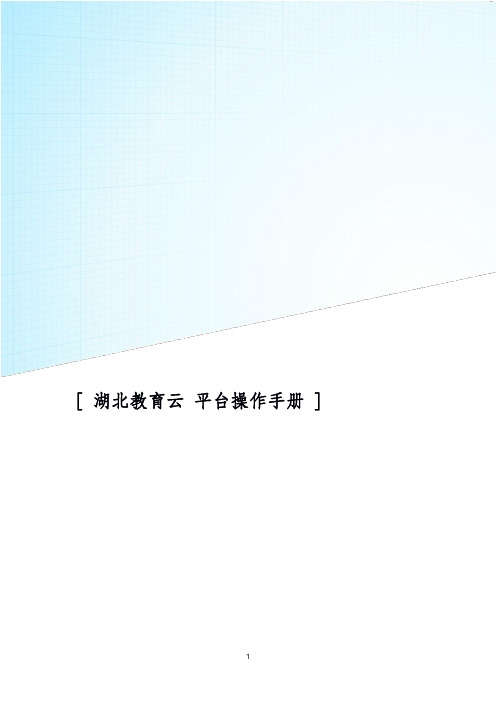
[湖北教育云平台操作手册]目录操作须知 (3)管理员 (4)【年级管理】 (4)【班级管理】 (7)【部门管理】 (9)【学年学期管理】 (11)【学生管理】 (13)【家长管理】 (15)【教职工管理】 (17)【教师任课管理】 (19)【教材管理】 (21)【课程管理】 (22)教师 (25)【资源上传】 (25)【备课】 (26)【网络教研】 (28)【作业管理】 (31)【成绩管理】 (33)【学生评价】 (35)【通知公告】 (38)【活动发布】 (41)【邀请教师】 (43)学生 (45)【课程学习】 (45)【完成作业】 (46)操作须知●请先打开湖北教育云官方网站(),并输入账号密码进行登录。
(备注:管理员账号为工作人员所提供账号,教师账号为身份证号码,学生账号为学籍号,初始密码为Abc123456)●登录后,可进行对应空间进行相关权限的深度应用。
(管理员-【管理中心】、教师-【教学空间】、学生-【学习空间】)。
●部分应用的操作也可在湖北教育云APP中实现,具体情况以实际操作为准。
●如在操作时遇到任何问题,可咨询湖北教育云在线客服。
管理员*管理员权限相关操作均在【管理中心】下的【教务管理】中进行。
【年级管理】1、找到基础设置中的「年级管理」,点击进入页面后可在其中进行「新增年级」、「批量导入」、「编辑保存」等操作。
2、【新增年级】:请完成相关学段、年级名称、入学年份等选择后,进行保存。
3、【批量导入】:需下载导入模版,按照表格要求填写完成后,点击或直接将表格文件拖拽到指定区域上传,并等待上传结果。
(注意:上传结果可根据弹窗提示,或在【进度查询】页面(教务管理系统-系统管理-进度查询)中查看。
若上传失败,可查看失败原因及时调整重新上传。
)4、【编辑保存】:针对已建立的信息,点击右侧「编辑」,根据输入框提示进行内容编辑并成功保存。
班级管理1、找到基础设置中的「班级管理」,点击进入可在其中进行「新增班级」、「批量导入」等操作。
武汉教育云“微课”系统使用手册

教育云“微课”系统使用手册一、产品简介教育云微课系统,是天喻通讯技术有限公司基于Windows系统研发的一款微课录制软件。
通过它可以实现将不同形式的资源素材(如文字,图片,音频,视频,PPT等)整合使用,利用各种高级录制和音视频处理功能,充分发挥教师的创造力,制作一份精美的微视频,来记录课上与课下的点点滴滴。
该软件操作简单易用,支持多种视频格式和分辨率的录制,易学易懂。
同时该软件可以匹配数码笔,真实还原了用户书写场景,使教师录课更方便,书写更流畅。
二、安装与运行2.1安装环境2.1.1 支持的操作系统【Win8系列】——Windows 8, Windows 8.1【Win7系列】——Windows 7, Windows 7 SP1;【Windows XP系列】——Windows XP SP3【Windows Vista系列】——Windows Vista SP1 或更高版本2.1.2 支持的体系结构x86(32位)2.1.3支持的硬件要求建议的最低要求:Pentium 1 GHz 或更快,512 MB RAM 或更大分辨率:1024*768及以上(部分超高分辨率的屏幕,出现页面显示不完整的情况,需调整屏幕显示大小,如下图所示)安装和运行最小磁盘空间:2GB工作目录建议磁盘空间:10GB2.1.4 系统必备组件1. Microsoft .NET Framework 42.Windows Media Player 10(10.00.00.3802)或更高版本*播放器更新会进行操作系统正版验证,非正版更新不了Windows Media Player 113. Adobe Flash Player 12或更高版本。
4.建议使用Office2007及以上版本。
三、用户登录教育云的用户可以直接使用教育云账号登录天喻微课系统。
用户可以选择记住用户名密码或者直接登陆,方便软件的打开使用。
四、微课管理用户登录之后,进入微课管理界面,用户可以对微课的源文件进行管理和再编辑,也可以推送微课视频发给学生。
武汉市教育云教师操作终极版
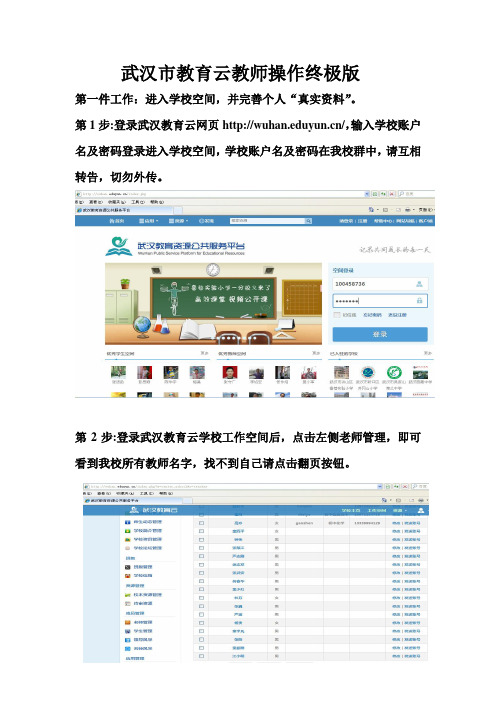
武汉市教育云教师操作终极版第一件工作:进入学校空间,并完善个人“真实资料”。
第1步:登录武汉教育云网页/,输入学校账户名及密码登录进入学校空间,学校账户名及密码在我校群中,请互相转告,切勿外传。
第2步:登录武汉教育云学校工作空间后,点击左侧老师管理,即可看到我校所有教师名字,找不到自己请点击翻页按钮。
第3步:找到自己蓝色名字后(找不到自己请点击翻页按钮),点击自己名字右边的蓝色“修改”两字即可修改个人“真实资料”,最后点击提交。
第4步:找到自己蓝色名字(找不到自己请点击翻页按钮),可以进入个人主页,进行各项操作。
第二件工作:进入武汉教育云网页/,首页点击“还没注册”,注册个人的账户名及密码,可随意注册账户名及密码,一定要填写真实信息,特别是学校要选择xxxxxxxxxxxxxxxxxxxx,建立个人的云空间(区别于第一步学校的单位空间),在这里进行上传下载各种资源以及充实笔记日记博客等各种内容,各种内容自动与学校空间关联(在信息真实的情况下),个人认为这里才是主战场。
第1步:注册并登录个人云空间,与第一步学校空间里个人主页界面有区别,上方也有个人主页链接。
第2步:点击个人空间齿轮状设置图标右下方小三角,出现修改资料,修改个人各项“真实资料”后保存。
第3步,点击上方工作空间链接,回到个人云空间主页,可进行教学互动,上传下载等各项上级教育部门要求必做的操作。
第4步:现仅就上传课件为例(其他的都更为简单),简介充实内容过程。
个人亲自测试,最好用系统自带IE浏览器操作。
点击上报资源,进入资源管理界面。
第5步:点击上传资源,会提示安装上传控件,不论是浏览器上方提示还是出现下载都选允许或是,安装后刷新页面出现上传“选择文件”界面。
第6步:选择自己硬盘上文件后,点击下方“确定”等待上传成功。
成功后将看到自己上传的资源,将此资源前面打钩,并点击“报送”,等待网站审核,请切勿将个人私密资料上传,暂时未见删除按钮。
教育云平台使用教程

我们再邀请潍坊电教馆来验收,此次验收不是抽验,而是 逐一验收,所以各学校要端正态度,把工作做到实处。
三、督导重点工作
1.教育云平台使用 2.班班通设备使用管理 3.青少年四项活动
安丘市教育局 2016年10月24日
一、登录 教学中心 (在线备课)
在线教研、 网盘等功能
个人空间
办公管理
资源,主要 是校本资源
管理平台的 后台管理
系统的后台 管理
各功能的使用,必须在登录状态下进行。如网盘等,不需要注册,只要登录 云平台,再点网盘可自动进入。
各创建学校将近期创建工作进展情况写一个简单说明, 于27日前将电子版报电教站。
二、互联网+教育示范校
潍坊市级示范校要在11月10日前完成硬件建设,并在教 育云平台社区上发布相关活动10项,照片不少于50张,留 言不少于50条。同时学校申请创建验收,准备三材料,包 括学校创建工作报告、学校创建验收得分表、各创建指标 的多类型多形式支撑材料的WORD文档。
各学校要抓紧时间组织好校级云平台的使用培训, 并在11月10日前把培训材料和照片报电教站
使用进度安排 11月5日前开始使用办公管理、资源上传下载、微
信公众号、家校通、个人空间、网盘; 11月20日前将教学中心(在线备课)用起来。
一、教育云平台、班班通系统使用要求
班班通使用 班班通设备管理系统,根据前面要求,使用情况从
5月份正式纳入督导成绩,同时做到每月一反馈,成绩 透明。未前还有部分学校服务器不稳定,没联到局中 心服务器,请各镇教管办、各学校做好自查,不要因 此造成的成绩偏低。
武汉教育云个人操作手册
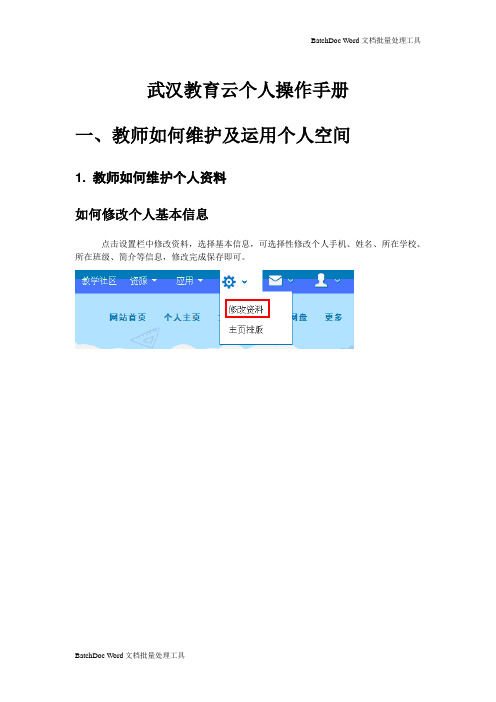
武汉教育云个人操作手册
一、教师如何维护及运用个人空间
1. 教师如何维护个人资料
如何修改个人基本信息
点击设置栏中修改资料,选择基本信息,可选择性修改个人手机、姓名、所在学校、所在班级、简介等信息,修改完成保存即可。
如何维护个人图像
点击设置栏中修改资料,进入后选择上传图像,有上传头像照片和摄像头拍照两种方式上传图像,选择一种方式,选择图像,保存即可。
如何绑定登陆账号?
点击设置栏中修改资料,进入后点击绑定登陆账号,直接输入修改的登录名后保存。
如何修改密码?
点击设置栏中修改资料,进入后,点击修改密码一栏,进行密码修改,修改后点击修改密码即可完成修改。
如何添加收件地址?
点击设置栏中修改资料,进入后,点击收件地址一栏,完善后点击添加即可。
2. 如何进行主页排版
点击设置中主页排版一栏,进入后可进行模块的快速移除。
页面左下方会有三个模块可供修改,风格配色、布局选择和增删模块,风格配色可进行空间风格的选择。
布局选择可进行布局的改变。
增删模块可在图标左上方进行勾选进行模块的增加与删减。
对主页排版完成后点击页面右下方保存。
3. 如何进行私信的管理?
点击页面右上方如图所示私信一栏,进行私信查看,可选择私信进行删除。
3.2 点击页面上写信一栏,添加完成主题、收件人及正文,发送即可。
4. 如何查看个人空间轨迹?
点击页面右上方如图所示,我的轨迹,进入后可查看学校动态,好友动态及个人轨迹。
5. 如何查看个人收藏夹?
点击页面右上方如图所示我的收藏夹,可查看我的文章收藏和资源收藏。
空中课堂学生操作手册

空中课堂学生操作手册
一、访问方式
学生可以通过上海微校(
二、如何查看直播课程列表
1. 使用电脑观看:
访问武汉教育云平台;
点击“空中课堂”栏目;
可以查看不同时间段内“学校课程”和“区级公开课”。
建议使用谷歌浏览器。
2. 使用手机观看:
打开手机端人人通空间;
点击“学习”栏目;
进入“空中课堂”应用;
可以查看不同时间段内“学校课程”和“区级公开课”。
三、如何进入直播间互动
使用手机端进入直播间:
1. 点击打开状态为“直播中”的课程;
2. 在提示摄像头、声音正常的情况下点击“进入教室”;
3. 进入教室后,可点击“举手”按钮,参与互动。
四、如何完成作业
使用手机端进入【人人通空间】:
1. 点击“学习”板块,打开“导学检测”;
2. 可以查看老师所发布的错题反馈、拍照作业。
如何把教案上传到武汉教育云
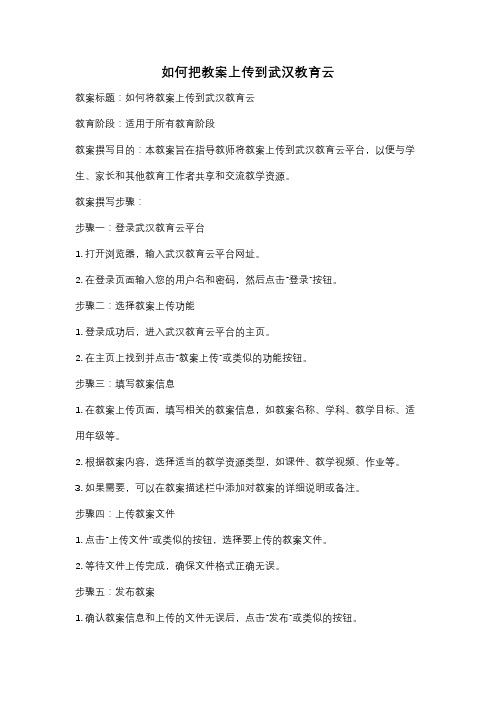
如何把教案上传到武汉教育云教案标题:如何将教案上传到武汉教育云教育阶段:适用于所有教育阶段教案撰写目的:本教案旨在指导教师将教案上传到武汉教育云平台,以便与学生、家长和其他教育工作者共享和交流教学资源。
教案撰写步骤:步骤一:登录武汉教育云平台1. 打开浏览器,输入武汉教育云平台网址。
2. 在登录页面输入您的用户名和密码,然后点击“登录”按钮。
步骤二:选择教案上传功能1. 登录成功后,进入武汉教育云平台的主页。
2. 在主页上找到并点击“教案上传”或类似的功能按钮。
步骤三:填写教案信息1. 在教案上传页面,填写相关的教案信息,如教案名称、学科、教学目标、适用年级等。
2. 根据教案内容,选择适当的教学资源类型,如课件、教学视频、作业等。
3. 如果需要,可以在教案描述栏中添加对教案的详细说明或备注。
步骤四:上传教案文件1. 点击“上传文件”或类似的按钮,选择要上传的教案文件。
2. 等待文件上传完成,确保文件格式正确无误。
步骤五:发布教案1. 确认教案信息和上传的文件无误后,点击“发布”或类似的按钮。
2. 确认发布后,系统将会将您的教案保存到武汉教育云平台上。
步骤六:分享教案链接1. 在发布成功后,系统将生成一个教案链接。
2. 将该链接复制并分享给学生、家长或其他教育工作者,以便他们可以访问和下载您的教案。
步骤七:定期更新和管理教案1. 定期检查您上传的教案,确保其与教学进度和内容相符。
2. 如有需要,及时更新和修改教案,并在武汉教育云平台上重新上传。
教案撰写注意事项:1. 教案名称应简明扼要,能够准确反映教案内容。
2. 教案的教学目标应与学科要求和学生实际情况相匹配。
3. 教案的教学资源应符合教学内容和教学方法的要求。
4. 教案描述应清晰明了,能够帮助他人理解教案内容。
5. 教案文件应选择常见的文件格式,如.doc、.ppt、.pdf等。
6. 教案的发布和分享应遵守相关的教育云平台规定和政策。
通过按照上述步骤和注意事项,您将能够成功将教案上传到武汉教育云平台,并与他人共享和交流教学资源。
1.2学校空间

武汉教育云平台学校空间用户使用手册武汉天喻2013年2月目录1.如何注册 (3)2.如何进行主页内容管理 (3)2.1.1建立相册 (3)2.1.3删除相册 (5)2.2师生动态管理 (7)2.3学校简介管理 (9)2.4学校资讯管理 (10)2.4.1校园资讯 (10)2.4.2通知公告 (12)3.如何进行班级管理 (13)3.1.班级管理 (13)3.1.1生成班级 (13)3.1.2修改班级 (14)3.1.3删除班级 (15)3.1.4查看主页 (16)3.2.学校信箱 (17)4.学校如何管理资源 (18)4.1 校本资源管理 (18)4.2 资源审核 (20)5.学校如何管理用户 (20)5.1老师管理 (20)5.2 学生管理 (23)5.3领导风采 (26)5.4名师风采 (27)1.如何注册打开,点击“注册”;选择注册类别为:学校;点击“学校名称”输入框,选择学校名(XXX),填入本校联系人,联系人电话及常用邮箱,并点击确定注册按钮,完成学校空间注册(加星号选项为必填项);2.如何进行主页内容管理2.1校园相册管理在学校空间中选择内容管理项中的校园相册管理项,在该页面可完成对校园相册的建立、修改、删除、照片上传等功能。
2.1.1建立相册在校园相册管理页面中,点击“新建相册”按钮,进入新建相册页面。
在新建相册页面填写相册名称和相册简介。
确保信息完整后,点击提交按钮即完成相册的新建。
2.1.2修改相册在校园相册管理页面中,找到要修改的相册,点击对应的“修改”按钮,进入修改编辑相册页面。
在编辑相册页面可以修改相册名称和简介说明。
修改完成后点击“保存”按钮即完成对相册的保存。
2.1.3删除相册在校园相册管理页面中,找到要删除的相册,点击对应的“删除”按钮,并在弹出的对话框中点击“确定”按钮,即完成对相册的删除操作。
2.1.4上传照片在校园相册管理页面中,找到要上传新图片的相册,点击对应的“上传照片”按钮,进入上传照片页面。
1.3学生空间

武汉教育云平台学生空间用户使用手册武汉天喻2013年2月目录学生如何运用空间进行学习 (1)1.1学生如何注册 (3)1.2学生如何进行个人资料维护 (3)1.2.1基本资料 (3)1.2.2上传头像 (4)1.2.3绑定登录账号 (5)1.2.4修改密码 (5)1.3学生如何进行班级管理 (6)1.4学生如何进行在线答疑 (7)1.5学生如何适用平台进行交流 (7)1.5.3如何查看班级动态 (8)1.5.4如何使用班级论坛 (8)1.5.5学生如何在班级空间给任课老师写信 (9)1学生如何注册打开,点击注册;在注册页面中选择“学生”属性页,并填写用户名、密码、确认密码、真实姓名、身份证号、出生日期等,根据所在的省市和学校类型找出自己所属的学校,并在选择了自己的所在班级后,完成注册。
2学生如何进行个人资料维护2.1基本资料基本资料中显示的“账号”为注册平台时系统分配给当前用户的账号编码,用户可以点击“登录名—添加”按钮使用“登录名”来代替账号编码登录本平台(参见绑定登录账号,点击链接可查看详细);基本资料包括姓名、所在学校、所在班级、性别、生日、E-mail、手机、QQ和个人简介。
2.2上传头像平台提供上传头像照片和摄像头拍摄两种途径上传头像。
2.3绑定登录账号填写“您的登录名”后,点击“保存”按钮即可完成登录账号绑定。
2.4修改密码3学生如何进行班级管理经过老师赋予权限的班级管理员进入班级管理后,可以查看到该用户加入的班级信息,可查看该班级的主页和班级的空间。
通过“管理班级”可以进入班级空间发布维护班级空间信息。
3.1学生如何进行在线答疑点击“我要提问”进行提问4学生如何适用平台进行交流4.1如何使用黑板报班级管理员可以发布关于班级活动的黑板报。
4.2如何查看班级动态通过班级动态可以查看班级成员最近平台空间的活动情况。
4.3如何使用班级论坛班级成员(教师、学生)可以通过班级论坛进行互动交流。
湖北教育云空间激活步骤
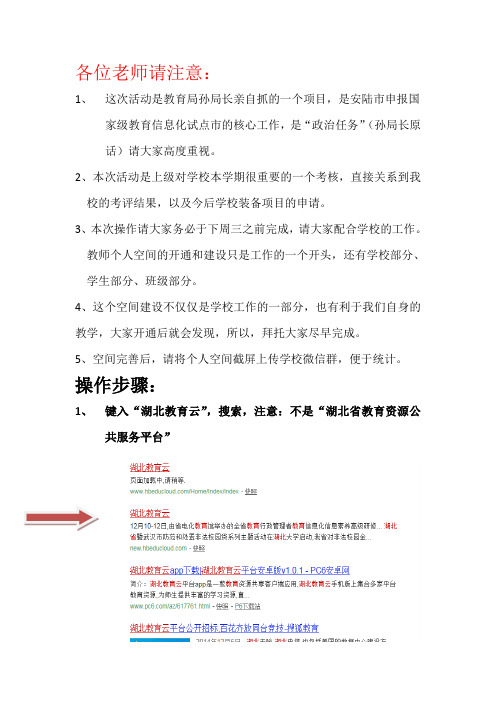
各位老师请注意:1、这次活动是教育局孙局长亲自抓的一个项目,是安陆市申报国家级教育信息化试点市的核心工作,是“政治任务”(孙局长原话)请大家高度重视。
2、本次活动是上级对学校本学期很重要的一个考核,直接关系到我校的考评结果,以及今后学校装备项目的申请。
3、本次操作请大家务必于下周三之前完成,请大家配合学校的工作。
教师个人空间的开通和建设只是工作的一个开头,还有学校部分、学生部分、班级部分。
4、这个空间建设不仅仅是学校工作的一部分,也有利于我们自身的教学,大家开通后就会发现,所以,拜托大家尽早完成。
5、空间完善后,请将个人空间截屏上传学校微信群,便于统计。
操作步骤:1、键入“湖北教育云”,搜索,注意:不是“湖北省教育资源公共服务平台”2、 点击,可以看到如下界面,点击 “登录”,账号是自己的身份证号码,密码统一为1234563AP P ,日常在手机上更好操作,然后点击“空间”3、4、 进入空间后,可以看到如下界面,然后进入“我的空间”5、 完善个人空间资料,点击有笔尖示意的地方,完善“个人履历”,编辑个人基本信息。
6、 还可以完善个人空间,如“发布微博”、“上传资源”、“上传相片”等7、推荐两个运用,进入“教学中心”,这里点击“备课”可以直接进入“101教育软件”,,这个软件已近在各办公室下载了,需要各位老师自己注册,他是一个类似于希沃的背教一体化软件。
可以发布作业,作业发布的方式和后面的“资源中心”一样,需要你选择学段、学科、教材版本,有题目可以直接在选择。
还可以进行班级管理8、“资源中心”,点击需要逐步选择学地段、学科、教材版本,里面有海量的资源供大家运用9、进入他人空间,和他人交流互动。
这是教师空间必须完成的内容,可以点击任意一个人的头像,就可以进入他的空间。
点击“留言板”就可以和别人交流。
教育云平台使用手册.doc
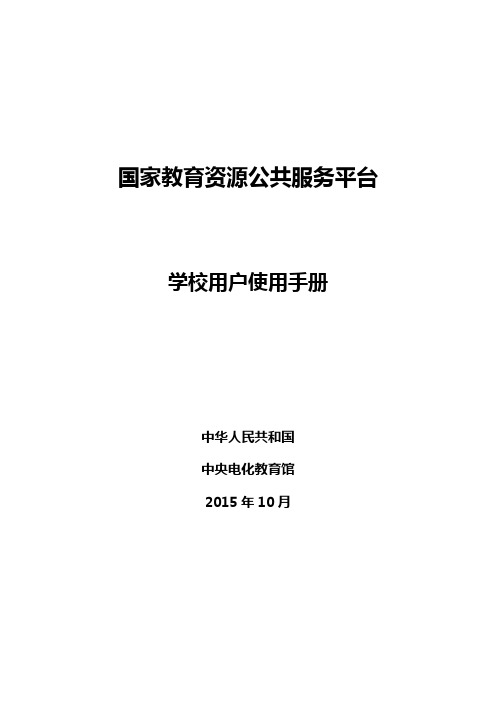
国家教育资源公共服务平台学校用户使用手册中华人民共和国中央电化教育馆2015年10月目录国家教育资源公共服务平台机构 (1)学校用户使用手册 (1)1 概述 (1)1.1 目的 (1)1.2 功能概述 (1)2 注册登录 (3)2.1 用户注册 (3)2.2 空间登录 (3)2.3 密码找回 (4)3 学校空间 (5)3.1 网站导航 (7)3.2 空间介绍 (8)3.2.1 学校概况 (8)3.2.2 校园资讯 (9)3.2.3 本校资源 (9)3.2.4 教学教研 (9)3.2.5 教师园地 (9)3.2.6 学生天地 (10)3.2.7 家长学校 (10)3.2.8 党建动态 (10)3.2.9 招生信息 (10)4 发现 (18)4.1 发现机构 (20)4.2 发现学校 (20)4.3 发现班级 (21)4.4 发现班级 (21)4.5 发现学生 (22)4.6 发现家长 (23)4.7 发现应用 (24)4.8 发现社区 (24)4.9 发现文章 (25)5 教育社区 (25)5.1 专题教育社区广场 (26)5.1.1 社区检索 (26)5.1.2 社区公告 (27)5.1.3 经常进入的社区 (28)5.1.4 人气排行榜 (29)5.1.5 推荐的教育社区 (29)5.2 专题教育社区介绍 (29)5.2.1 社区活动 (31)5.2.2 社区成员 (34)5.2.3 社区小组 (34)5.2.4 社区资源 (35)5.2.5 社区相册 (36)5.2.6 社区文章 (37)5.3 申请加入专题教育社区 (38)6 学校管理 (38)6.1 基本信息管理 (38)1.1.1 管理主页 (39)2.1.1 学校基本信息管理 (39)6.2 展现管理 (41)6.2.1 栏目管理 (41)6.2.2 装扮管理 (43)6.3 内容管理 (46)6.3.1 管理内容 (46)6.3.2 通知管理 (51)6.4 用户管理 (53)6.4.1 成员管理 (53)6.4.2 角色管理 (67)6.4.3 群组管理 (69)6.4.4 岗位管理 (70)6.4.5 班级管理 (71)6.5 学校资源库管理 (75)6.5.1 学校资源库 (75)6.5.2 校资源上传 (75)6.5.3 学校资源审核 (76)6.5.4 上报资源列表 (76)6.6 应用管理 (77)6.6.1 账户管理 (77)6.6.2 订单管理............................................................................错误!未定义书签。
教师空间

武汉教育云平台教师空间用户使用手册武汉天喻2013年2月目录1教师如何运用空间开展教学活动 (1)教师如何注册 (4)教师如何进行个人资料维护 (6)教师如何进行班级管理 (9)管理班级 (9)加入班级 (10)教师如何进行在线答疑 (11)教师如何布置网络作业 (11)批改作业 (13)教师如何进行资源管理 (14)资源检索 (14)推荐给我的 (15)我上传的 (16)我收藏的 (16)下载记录 (18)教师如何上传教案 (18)2. 如何使用平台开展社区交流 (19)使用平台展开平台交流 (19)关注好友 (19)信箱管理 (20)写信 (21)回复 (22)1教师如何运用空间开展教学活动教师如何注册打开,点击“注册”;在注册页面中选择“老师”属性页,并填写用户名、密码、确认密码、姓名、性别、教育阶段、所在学校、常用邮箱和手机号,基本信息填写完成后保存注册。
教师如何进行个人资料维护教师如何进行班级管理管理班级班级管理可以通过首页导航校空间中我的班级功能进入。
进入后,可以查看到该用户加入的班级信息,查看该班级的主页和班级的空间。
通过“管理班级”链接可以进入班级空间发布维护班级空间信息。
加入班级在年级下拉菜单中选择欲加入班级所在年级,然后点击“搜索”,显示该年级所有班级,在自己所在班级后点击“进入班级”,加入该班级。
教师如何进行在线答疑在线答疑是提供给教师在线解答学生所提出的问题的问答平台。
教师可以选择要解答的问题,查看问题的详细描述,并在解答页面中给出针对该问题的回答。
教师如何布置网络作业教师通过点击“新增作业”,用户填写作业标题、作业要求、结束时间,上传本次作业内容的电子文档(文档格式限定为DOC、DOCX、PPT、PPTX、PDF格式),学科、并选择本次需要完成作业的学生后,点击“布置作业”按钮即可完成本次作业的布置。
批改作业教师用户可以进入查看,查看所有生成的作业列表。
并通过点击“批改作业”和“批量批改作业”按钮,批改进入批改管理页面;用户在批改页面可以查看到所有学生的作业完成情况如学生已经提交了作业,可以点击“批改作业”和“批量批改作业”按钮打开查看提交过来的作业内容,并对其进行作业评价和评语。
武汉教育云教师空间基本使用

武汉教育云教师空间基本使用教师空间及资源管理的基本使用培训——武汉教育云系列培训目录教师如何维护及运用个人空间教育云总体概述12教师如何进行资源管理3教师如何进行社区互动4其他功能展示5教育云总体概述学校和老师的工作平台家长和学生的学习平台多方互动交流平台国家教育云定位为一站式教学平台,为老师提供集备课、教学、测评、进修、交流为一体的一站式办公空间服务;为学生提供集上课、答疑、测评、交流为一体的一站式学习空间服务;为家长提供全方位了解孩子成长的互动空间服务;为学校提供集学校信息发布、教学教务管理、资源管理为一体的综合化管理空间服务。
面向老师,提供一站式办公空间服务SNS个人空间远程课堂个性化的私有空间与老师的在线交流与同学的在线交流与家长的在线交流共享课件在线生成课件协同授课电子教学教研视频电子教材数字实验室作业问答在线作业难题答疑备课系统在线预习在线反馈课前预习电子测评电子组卷视频分析为老师提供集备课、教学、测评、进修、交流为一体的一站式办公空间服务备课系统共享个人备课资料,在线生成备课课件电子教学通过虚拟数字教室,丰富课堂教学形式远程课堂为老师课堂实录和远程网络课堂观摩,实现不同区域协同授课课前预习布置预习重点,并根据学生反馈生成教学重点作业问答在线布置作业,并完成作业的批阅电子测评在线生成试卷,完成试题批复和解答SNS空间提供与学生、家长、教友间沟通交流面向学生,提供一站式学习空间服务SNS个人空间远程课堂个性化的私有空间与老师的在线交流与同学的在线交流与家长的在线交流电子教材数字教室实时转播电子测评名师点拨在线考试错题分析作业问答在线作业难题答疑电子课堂在线预习在线反馈课前预习为学生提供集上课、答疑、测评、交流为一体的一站式学习空间服务远程课堂通过实时转播或点播形式,实现不同地域学生同步上课课前预习在线接收老师布置预习内容,并反馈预习心得在线学习通过虚拟数字教室,丰富课堂教学形式电子测评在线完成考试,获得错题分析作业问答在线布置作业,并完成作业的批阅SNS空间提供与学生、家长、教友间沟通交流面向家长,提供全方位了解孩子的互动空间服务家校信息贺卡沟通孩子的班级班级公告课程表家长社区家长空间家长会空间孩子的老师孩子的好友孩子的问答孩子的作业我的孩子共同成长家长学堂再教育我的孩子可查看孩子好友、问答、预习准备情况、作业完成情况和考试成绩等孩子的老师与老师即时沟通交流,发送贺卡,增进交流孩子的班级查看班级公告、查询课表家长共同成长提供免费家庭教育资源,与孩子共同成长SNS空间提供与学生、家长、教友间沟通交流为家长提供全方位了解孩子成长的互动空间服务面向学校,提供综合化管理空间服务教学目标设定教学管理教务管理智能排课课程查询资源管理资源中心公共财产管理教学管理学校介绍校务公告学校信息发布共同成长培训课程再教育学校信息发布提供学校对外宣传途径,介绍学校动态,展示学生老师风采教学管理设定教学目标,生成学校教学管理体系教务管理智能课程排表,课程查询资源管理老师教学期间创造的教育资源管理,公共财产管理为学校提供集学校信息发布、教学教务管理、资源管理为一体的综合化管理空间服务目录教师如何进行资源管理3教师如何进行社区互动4教师如何维护及运用个人空间2教育云总体概述1其他功能展示5武汉教育云网址/教师如何维护及运用个人空间教师如何维护个人资料如何修改个人基本信息如何维护个人图像如何绑定登陆账号如何修改密码教师如何维护及运用个人空间如何进行主页排版点击设置中主页排版一栏,进入后可进行模块的快速移除。
- 1、下载文档前请自行甄别文档内容的完整性,平台不提供额外的编辑、内容补充、找答案等附加服务。
- 2、"仅部分预览"的文档,不可在线预览部分如存在完整性等问题,可反馈申请退款(可完整预览的文档不适用该条件!)。
- 3、如文档侵犯您的权益,请联系客服反馈,我们会尽快为您处理(人工客服工作时间:9:00-18:30)。
武汉教育云个人操作手册
一、教师如何维护及运用个人空间
1. 教师如何维护个人资料
如何修改个人基本信息
点击设置栏中修改资料,选择基本信息,可选择性修改个人手机、姓名、所在学校、所在班级、简介等信息,修改完成保存即可。
如何维护个人图像
点击设置栏中修改资料,进入后选择上传图像,有上传头像照片和摄像头拍照两种方式上传图像,选择一种方式,选择图像,保存即可。
如何绑定登陆账号?
点击设置栏中修改资料,进入后点击绑定登陆账号,直接输入修改的登录名后保存。
如何修改密码?
点击设置栏中修改资料,进入后,点击修改密码一栏,进行密码修改,修改后点击修改密码即可完成修改。
如何添加收件地址?
点击设置栏中修改资料,进入后,点击收件地址一栏,完善后点击添加即可。
2. 如何进行主页排版
点击设置中主页排版一栏,进入后可进行模块的快速移除。
页面左下方会有三个模块可
供修改,风格配色、布局选择和增删模块,风格配色可进行空间风格的选择。
布局选择可进行布局的改变。
右下方保存。
3. 如何进行私信的管理?
点击页面右上方如图所示私信一栏,进行私信查看,可选择私信进行删除。
3.2 点击页面上写信一栏,添加完成主题、收件人及正文,发送即可。
点击页面右上方如图所示,我的轨迹,进入后可查看学校动态,好友动态及个人轨迹。
5. 如何查看个人收藏夹?
点击页面右上方如图所示我的收藏夹,可查看我的文章收藏和资源收藏。
6. 如何进入我的班级?
点击页面右上方如图所示我的班级
进入后,可进行如图的操作,进入班级主页及学校主页,进行查看公告、相册、动态、论坛,写信等,也可退出班级。
点击加入班级,可快速搜索班级,也可查看列表进行班级加入和进入班级。
7. 如何进入学校主页?
点击页面右上方如图所示我的学校,可进入学校主页,查看学校公告、动态、相册、师资等。
8. 如何退出登录?
点击页面右上方如图所示退出,即可退出本次登录。
一、教师如何进行社区互动
1. 如何使用教学社区?
首先点击“教学社区”如图:
进入社区后,可以发布自己的微博,还可以选择分享,如图:
设置好了之后点击“发布”,那么选项内的六班的学生和老师就可以看到你所发布的微博
2. 如何进行社区互动?
可以对他人的微博进行评论
评论成功后发布微博的作者可以收到评论提醒,如图:
点击“查看评论”即可看到评论内容,还可以继续回复评论。
可以在写微博内容时@其他人
@成功后,被@的老师就可以收到这条@消息,如图:
点击“查看@我”,该老师就可以看的@她的微博了
该老师可以进行评论、收藏或者转发该条微博
评论:输入评论内容点击蓝色评论框即可评论成功。
收藏:点击“收藏”,收藏成功后还可以取消收藏。
转发:输入评论内容,点击“转发”即转发成功。
六班的老师和学生可以看到选项为六班的微博,进行评论、收藏和转发,从而达到互动的目的。
在屏幕左方可以点击查看@提到我的,评论,私信以及收藏。
3. 如何使用群组?
点击“群组”,可以看到我加入的群组的具体内容。
点击“所有群组”,可以选择感兴趣的群组点击操作后方的加号进行加入
已加入的群组如果想要退出群组,点击“退出”即可
点击已加入的群组,如:6班,即可看到六班的老师和学生发布的微博,在群组内可以进行有效地交流。
4. 如何创建群组?点击“创建新群组”
输入群组名称和简介,然后选择类型,点击“创建”即可创建新群组。
5. 如何创建项目?
点击“项目”,进入页面后点击“创建项目”
输入项目名称和项目描述,选择项目类型,点击“创建”即可创建项目。
在项目列表中可以看到以参与的项目,点击该项目进入工作台,可发表项目讨论。
点击项目管理中的“成员”,可加入成员
在右方搜索用户一框内输入所需成员名称搜索,选中搜索到的人已经角色,点击“新增”即可成功加入成员,在成员列表中可以看到已加入成员。
6. 可能感兴趣的人
可以在屏幕右方选择可能感兴趣的人点击“关注”即可加为关注。
7. 已入驻学校
点击感兴趣的学校,就可以进入该校的主页进行浏览
8. 可能感兴趣的小组
屏幕右下方的可能感兴趣的小组,可以进行点击加入
二、教师如何进行资源管理
1. 如何进行“资源检索“?
1.1首先输入账号和密码,进入工作空间。
然后鼠标放置工作空间上方的“资
源”字样。
出现以下界面。
1.2然后点开第一个字样“资源检索”便会出现以下界面。
1.3继而根据自己的需要的资料要求,输入关键字。
例如输入“人教版,小学语文”,出现以下界面。
1.4最后将自己需要的资源下载下来,或者将可能有用的资源收藏在自己的资源夹,以备后来之用。
2. 如何进行“资源推送”?
2.1 在工作空间的主界面,单击资源推送。
2.2 单击“资源推送”之后出现以下界面。
2.3 根据需要,有目的的对资源进行选择。
若是资源下载次数多,得到老师认可,平台会将资源推送到更多老师知道。
3. 如何查看资源“下载记录”?
3.1 在工作空间的主界面,单击“下载记录”。
3.2 单击“下载记录”之后出现以下界面。
3.3 可以查看自己下载的资源记录。
并且可以重新进行下载。
4. 如何管理“我的收藏”?
4.1 在工作空间的主界面,单击“我的收藏”。
4.2 单击“我的收藏”之后,会出现如下界面。
4.3 于此便可以清晰明了的看到自己收藏的资源,并加以利用。
5. 如何管理“上传的资源”?
5.1 在工作空间的主界面,单击“上传的资源”。
5.2 单击“上传的资源”之后会出现以下界面。
5.3 如上传的资源较好,可以报送成为校本资源。
直接单击报送,会出现以下界面。
根据要求,完成相关资料,便会成功报送为校本资源。
5.4 若上传的资源介绍出现问题,可以单击修改。
修改成功,直接保存。
5.5 对自己上传的资源,也可以进行下载,直接单击下载。
